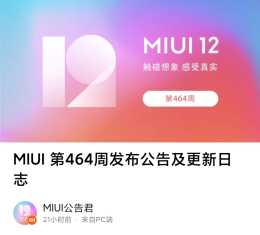win10系統出現錯誤程式碼“0xc00000e”的具體解決方案如下:
1、未連線或無法訪問所需裝置 錯誤程式碼:0xc000000e
2、無法載入應用程式或作業系統,原因是所需檔案丟失或包含錯誤 錯誤程式碼:0xc000000e
備份重要檔案,可以恢復 也可以重置,可以 按照上面的提示 恢復 或重置一下系統,安裝上面提示恢復,還原,重置系統還是出現上面的介面。那就只能重新安裝系統需要上面,需要有隨身碟啟動工具

win10恢復:你的電腦/裝置需要修復未連線或無法訪問所需裝置。錯誤程式碼: 0c000000e

你需要使用恢復工具。如果沒有任何安裝介質(0如光碟或USB裝置),請聯絡你的電腦管理員或電腦/裝置製造商。
按Enter可重試
按F1進入恢復環境
按F8以指定啟動設定
按Esc以指定UEFI韌體設定
錯誤程式碼:0xc000000e
重灌系統後重啟電腦就出現了:你的電腦/裝置需要修復,未連線或無法訪問所需裝置。
這個無法連線裝置。有三種原因:一,系統啟動檔案損壞,丟失,驅動程式出錯。二、接觸不良。三、裝置故障。
按不同的原因,一一排除,先轉驅動,再檢查介面問題,三更換裝置。
~~~~~~~~
故障原因,
原因1:BCD無效
BCD是Windows 重要的啟動配置檔案,Windows計算機的啟動是透過其中的配置來完成的。通常出現0xc000000e錯誤的最常見原因就是BCD無效、損壞或配置錯誤。引發BCD失效的原因可能是磁碟寫入錯誤、斷電、引導扇區受病毒感染等。
原因2:硬碟資料線故障
硬碟資料線會隨著時間的推移逐漸老化,所以在使用了一定時間後,就會有可能出現讀寫錯誤,導致Windows計算機在啟動時出現無法載入的情況。
原因3:BIOS配置不正確
如果使用者最近刪除了C盤系統檔案,或修改了BIOS的設定,這就可能使新設定與硬碟驅動器之間不相容。其中需要注意的是Legacy BIOS 引導模式和 UEFI 引導模式設定。若作業系統是使用 Legacy BIOS 引導模式安裝的,則只能在 Legacy BIOS 引導模式模式下啟動作業系統,所以您在更改時需謹慎。
另一種可能是SATA控制器在BIOS中選擇了錯誤的工作模式,SATA控制中有三種主要的工作模式:IDE、AHCI、RAID。如果您選擇了錯誤的模式,則計算機會無法正常引導啟動。
原因4:驅動程式不相容
若計算機中安裝了自定義驅動程式,就有可能導致與當前作業系統或硬體不相容的問題。
修復錯誤0xc000000e的方法:
方法一:檢查硬碟資料線連線,重新拔插接牢記憶體條
在開始修復前,您應先檢查硬碟的資料線是否有問題。建議您先拔下所有硬碟資料線,然後再重新插入或者更換資料線,最後重啟計算機。
方法二:更改BIOS設定
如果在出現此問題前,您曾更改過BIOS設定中的SATA磁碟控制器模式,那您可嘗試將其更改為原有的設定。
請按以下步驟操作:重新啟動計算機,按螢幕提示的快捷鍵開啟BIOS選單。不同型號的計算機,快捷鍵也會不同,有可能是Esc、Del、F2、F8、F10、F12。
在BIOS中找到硬碟控制器模式設定選項(查詢包含SATA、IDE、AHCI字樣的設定選項)。
例如:某款電腦啟動時按F1鍵進入BIOS,依次選擇Devices>ATA Drives Setup>Configure SATA as>AHCI,如下圖所示,最後按F10鍵儲存並退出BIOS。
您可嘗試在這三種模式之間切換,直到計算機能成功啟動;若不能成功啟動,您可繼續嘗試下面的解決方法。
方法三:使用Windows 10內建的自動修復功能
Windows自動修復功能的具體操作方法:
根據螢幕指示,選擇語言、時間和鍵盤輸入後,點選“修復計算機”。
依次選擇“疑難解答”>“高階選項”>“啟動修復”,最後等待修復完成。




如果修復後還是不能正常啟動,那麼您可以嘗試使用bootrec命令來重建BCD。
方法四:手動重建BCD
由於引導錯誤通常都是因損壞的BCD引起的,因此遇到此類問題時可以嘗試重建BCD的方法。
還是多隨身碟啟動到Win10安裝介面:
根據螢幕指示,選擇語言、時間和鍵盤輸入後,點選“修復計算機”。
選擇“ 疑難解答”,“ 高階選項”,然後選擇“ 命令提示符”。

輸入以下命令以修復主引導記錄和引導扇區:
bootrec /fixmbr
bootrec /fixboot
bootrec /scanos
然後輸入以下命令重建BCD:
輸入:bootrec /rebuildbcd,回車。

~~~~~~~~~~~~~~~
使用WinRE功能自動修復Win10系統的方法:
WinRE能幹什麼?透過WinRE,可以非常方便的進行系統還原、系統映像恢復、啟動修復、系統重置等操作;也可以在不丟失檔案的情況下恢復無法執行的電腦,甚至是將所所有檔案和設定全部抹掉,初始化整個系統,類似於系統重灌的效果;還能解除安裝掉導致系統崩潰的更新補丁。而且WinRE還會預設的安裝在系統分割槽前的隱藏分割槽內。
如何啟動到WinRE?如果能夠進入系統桌面可以透過按住“Shift”按鍵並在Win10中點選開始選單中的“重啟”,即可在重啟之後進入該介面;也可以透過在開機時不停的
按F8按鍵來啟動到WinRE
;如果Windows因故障無法啟動時也會彈出“恢復”介面,點選其中的“檢視高階修復選項”即可進入。












重置此電腦
1、親測解決了,跳到如下介面,我們點選“高階選項”,如下圖所示。

自動修復 你的電腦未正確啟動
2、我們點選“疑難解答”選項。

3、我們點選“重置此電腦”按鈕。

4、有兩個選項,一個是保留我的檔案,一個是刪除所有的內容,我建議是保留我的檔案。

5、可能會出現選擇賬戶的情況,我們選擇登陸的使用者賬戶名。

6、我們輸入賬戶名的密碼,點選繼續。

7、我們點選“本地重新安裝”按鈕。